メガソフト トップ > サポート > LiquidLogic > マニュアル > エディター 検索、置換、grep検索

検索文字列ボックスに文字列を入力すればリアルタイムにファイル内を検索して色替え表示します。
「次を検索」、「前を検索」でヒットした文字列を確認できます。
「全検索」ではファイル内を検索して検索結果を「全検索結果リスト」に出力します。
リストをタップすると検索ヒット場所にジャンプできます。
デバイスの横幅によってツールバーのレイアウトは変化します。
▼検索
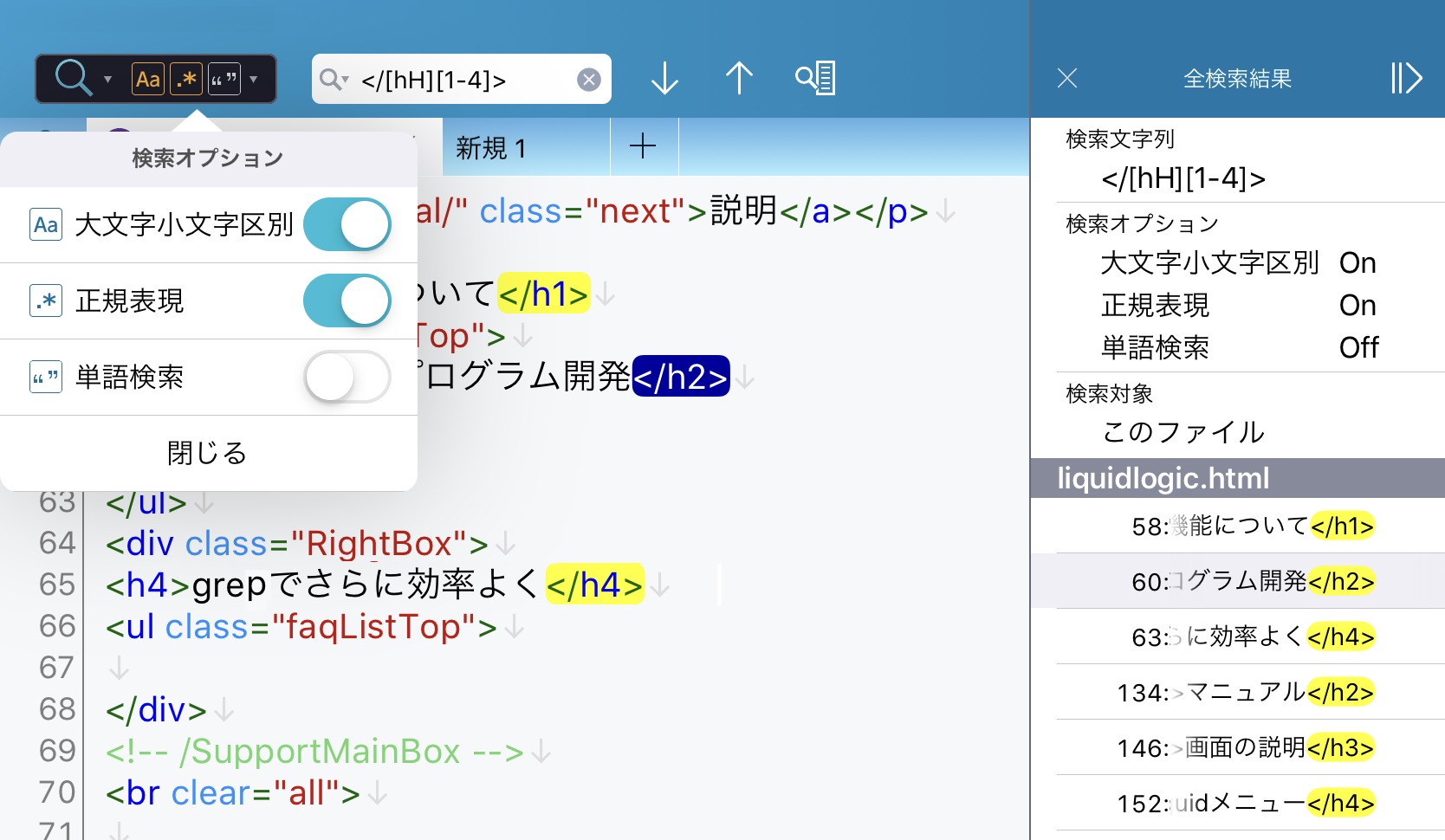
|
|
検索、置換、grep検索、grep置換の切り替えを行います。 |
|---|---|
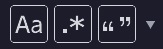 検索オプション (デバイスの横幅により検索メニューの中に表示されます) |
検索時の大文字小文字区別、正規表現、単語検索のON/OFFを指定します。 ●大文字小文字区別 英文字(半角のアルファベット)の大文字小文字を区別をする/しないの指定です。 ●正規表現 文字列をパターン表現する方法でメタ文字を利用した検索を利用する/しないの指定です。 正規表現はPerl互換タイプです。 メタ文字については正規表現のメタ文字一覧をご確認ください。 ●単語検索 ONの場合は単語のみ検索します。他の語の一部の場合には一致したと見なしません。 全角の日本語でも有効です。 ONの場合は「ABC」は「ABCD」「8ABC」、「京都」は「東京都」「京都府」といった文字列は一致しません。 |
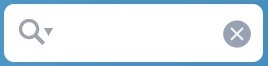 検索文字列ボックス | 入力するとリアルタイムに検索します。 入力された文字列にそって検索文字列履歴を絞り込んで表示します。 左端のアイコンで全ての検索文字列履歴を表示します。 |
| カーソル位置より下の方向に検索します。 | |
| カーソル位置より上の方向に検索します。 | |
| 全検索を実行します。 ファイル内を検索して検索結果を全検索結果リストに出力します。 アイコンの点滅中にタップすると全検索は中止されます。 |
|
| 全検索結果リスト |
リストのタップでファイルの該当位置にジャンプ(タグジャンプ)します。 デバイスの横幅によってはタグジャンプするとリストは自動で非表示になります。 タグジャンプしたリストの項目は背景色が変化します。 リストの項目の左端のタップでチェックマークを付けることが可能です。 「X」アイコンで全検索を終了します。 「||>」アイコンでリストを非表示にします。 リストは画面右端からスワイプで再表示できます。 【ご注意】 1行に複数のヒットした文字列があってもリストは行毎になります。 タップでその行の最初のヒットした文字列にジャンプします。 |
検索文字列と置換文字列を入力して検索して色替え表示します。
「次を検索」、「前を検索」で確しながら「置換」か、ファイル内を一斉に「全置換」することができます。
置換された文字列は色替え表示されます。
デバイスの横幅に合わせてツールバーのレイアウトは変わります。
▼置換
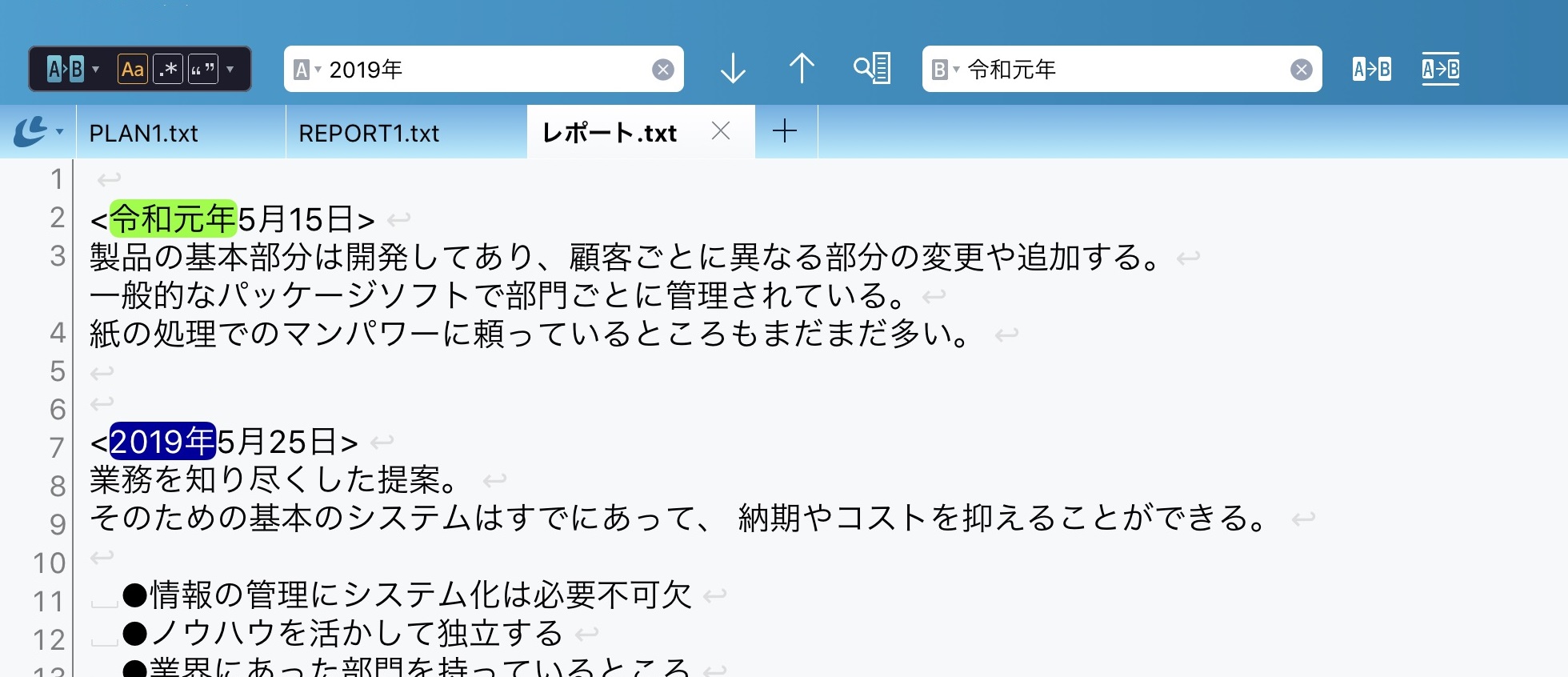
| 検索メニュー 検索オプション 検索文字列ボックス 次を検索 前を検索 全検索 |
検索と同じ内容です。 |
|---|---|
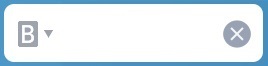 置換文字列ボックス | 置き換える文字列を入力します。 何も入力しないと削除になります。 入力された文字列にそって置換文字列履歴を絞り込んで表示します。 左端のアイコンで全ての置換文字列履歴を表示します。 |
| カーソル位置の検索ヒットした文字列(背景が青色)を置換します。 | |
| ファイル内のすべての検索ヒットした文字列を置換します。 【注意】カーソル位置から下方向だけの置換ではありません。 |
|
入力した検索文字列で複数ファイル内を検索し、検索結果をリストに出力します。
リストから対象のファイルの検索ヒット場所にジャンプ(タグジャンプ)できます。
▼grep検索
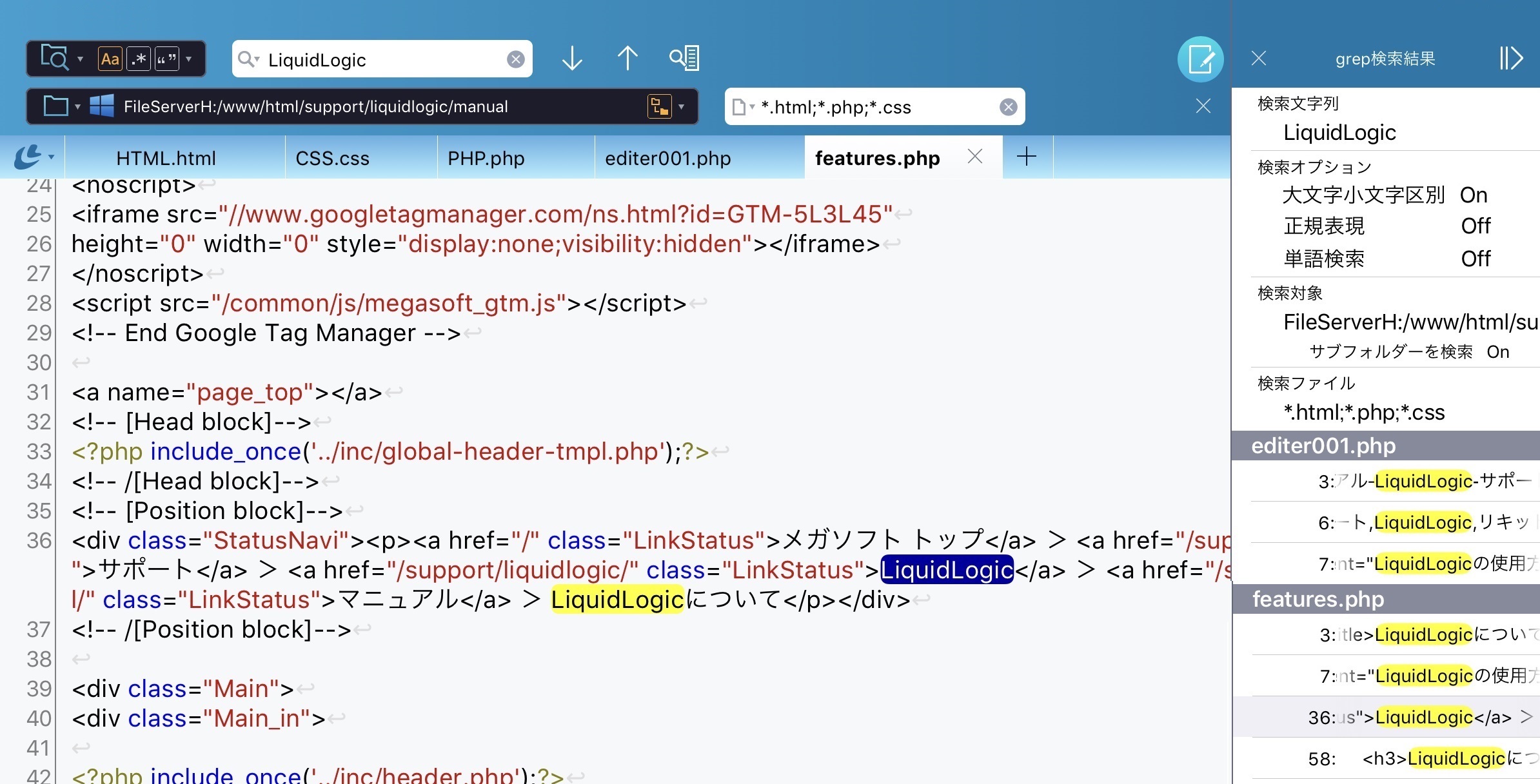
| 検索メニュー 検索オプション 検索文字列ボックス 次を検索 前を検索 |
検索と同じ内容です。 |
|---|---|
| grep検索を実行します。 アイコンの点滅中にタップするとgrep検索は中止されます。 |
|
 検索対象 検索対象 |
検索の対象を指定します。 ●フォルダー指定 検索の対象をフォルダーで指定します。 ●開いているファイルすべて 検索の対象を開いているファイルすべてにします。 |
 サブフォルダーを検索 サブフォルダーを検索(フォルダー指定時) |
ONにすると検索対象で指定したフォルダーの下位フォルダーもすべて検索します。 |
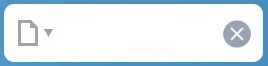 対象ファイル (フォルダー指定時) |
検索対象にしたいファイル名を指定します。 ワイルドカード「*」「?」が指定でき、「;」で区切って複数指定できます。 入力された文字列にそって対象ファイル履歴が絞り込んで表示されます。 左端のアイコンで全ての対象ファイル履歴を表示します。 |
| grep検索結果リスト |
リストのタップでファイルの該当位置にジャンプ(タグジャンプ)します。 デバイスの横幅によってはタグジャンプするとリストは自動で非表示になります。 タグジャンプしたリストの項目は背景色が変化します。 リストの項目の左端のタップでチェックマークを付けることが可能です。 「X」アイコンでgrep検索を終了します。 「||>」アイコンでリストを非表示にします。 リストは画面右端からスワイプで再表示できます。 【ご注意】 1行に複数のヒットした文字列があってもリストは行毎になります。 タップでその行の最初のヒットした文字列にジャンプします。 |
この資料の内容は予告なしに変更されることがあります。
いかなる場合でも、この資料の内容およびその運用の結果に関しては一切の責任を負いません。
この資料に記載されている会社名、製品名は、各社の登録商標または商標です。
この資料の一部または全部を無断で使用、複製することはできません。
Copyright© MEGASOFT Inc.